在日常使用电脑的过程中,WiFi模块失效和无法充电的问题是许多用户常常遇到的困扰。这些问题不仅影响了工作的效率,也在一定程度上影响了用户的使用体验。本文将从故障原因、解决方案及建议三个方面进行详细阐述,以帮助用户有效处理这两大常见问题。
WiFi模块失效的原因通常可以归结为以下几类:
1. 软件问题:驱动程序未安装、损坏或过时,往往是导致WiFi模块失效的主要原因之一。
2. 硬件故障:可能由于WiFi模块自身的故障,如硬件损坏、接触不良等,均可能导致信号无法正常接收。
3. 系统设置:用户的操作系统或网络设置不当,比如误关闭了WiFi功能或设置了飞行模式,也会使WiFi模块无法正常工作。
针对WiFi模块的失效问题,用户可以尝试以下解决方案:
1. 检查驱动程序:进入“设备管理器”,查看WiFi模块的状态,若出现黄色感叹号,说明驱动程序存在问题。可以尝试右键点击该设备,选择“更新驱动程序”,并按照提示进行更新。
2. 重启电脑:简单的重启有时可以解决暂时的软件故障,尝试重启后再检查WiFi是否恢复正常。
3. 检查网络设置:确保WiFi开关已开启,且没有误打开飞行模式。在“网络和共享中心”中检查WiFi网络是否被禁用。
4. 恢复出厂设置:如果以上方法均未奏效,可以尝试将网络设置恢复到出厂设置,但需谨慎操作,以免丢失其他网络信息。
无法充电的问题同样困扰着不少用户,其原因通常有以下几种:
1. 电源适配器故障:电源适配器损坏或者接触不良,都会导致无法为电脑充电。
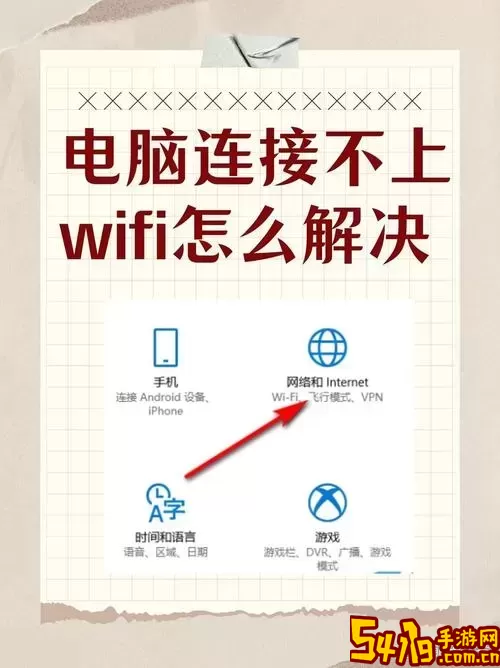
2. 电池问题:电池老化、损坏或者连接不良都可能造成充电失败。
3. 系统设置:有时,电源管理设置不当也可能导致系统无法识别电源适配器,从而无法充电。
针对无法充电的问题,用户可以尝试以下解决方法:
1. 检查电源适配器:确保电源适配器插头与插座连接正常,查看适配器指示灯是否亮起。若指示灯不亮,可能需要更换适配器。
2. 检查电池状态:通过操作系统中的电池管理功能,查看电池的状态。如果电池显示“无电池”或“电池损坏”,则可能需要更换电池。
3. 更新电源管理驱动:进入“设备管理器”,检查电源管理相关驱动是否正常,必要时进行驱动更新。
4. BIOS设置:在开机时进入BIOS,查看电源设置,确保相关选项被正确配置。
为了预防WiFi模块失效和无法充电的问题,用户可以采取以下措施:
1. 定期更新系统:保持操作系统和驱动程序的更新,以降低软件故障的风险。
2. 注意设备保养:定期对电脑进行清洁,避免灰尘积聚导致硬件故障。
3. 使用原装配件:确保使用原装或合格的电源适配器和电池,以减少兼容性导致的问题。
4. 备份重要信息:定期备份文件,以防设备出现严重故障时造成数据丢失。
总结而言,WiFi模块失效和无法充电的问题虽然常见,但通过合适的方法和建议,用户可以有效地找到解决方案,提升使用体验。希望本文对您有所帮助,让您的电脑使用更加顺利。